Peaaegu iga inimene, kellel on arvuti, kasutab seda muusika kuulamiseks, filmide vaatamiseks ja / või mängude mängimiseks, mistõttu võib heli esitamise võime kaotamine arvuti olla üsna suur asi. Windowsi arvutid võivad kaotada heli esitamise võime paljudel erinevatel põhjustel ja ainult üks neist põhjustest on Code 10 probleem. Kood 10 probleem seisneb selles, et Windowsi arvuti heliseade ei käivitu, mistõttu arvuti ei saa heli esitada.
Kui te ei kuule enam arvutist heli, võiksite enne selle vastu midagi proovimist veenduda, et teie juhtumite puhul on probleemi põhjuseks tõrge Code 10. Selleks, et kontrollida, kas viga Code 10 on põhjustanud teie arvuti heli taasesitamise võimatuse, vajutage nuppu Windowsi logo klahv + R a avamiseks Jookse dialoogiaken, tippige devmgmt.msc sisse Jookse ja vajutage Sisenema käivitada Seadmehaldus , topeltklõpsake nuppu Heli-, video- ja mängukontrollerid jaotises, et seda laiendada, leida ja topeltklõpsata arvuti heliseadmel ( Kõrglahutusega heliseade , näiteks). Kui näete jaotises järgmist tõrketeadet Seadme olek jaotis Atribuudid avanevas dialoogiboksis, mõjutab teid kood 10 probleem:
' Seda seadet ei saa käivitada. (Kood 10) '
Kui see probleem teid mõjutab, ärge pahandage, kuna teil on Code 10 probleemi proovimisel ja lahendamisel üsna palju otstarbekaid võimalusi. Järgnevalt on toodud mõned kõige tõhusamad lahendused, mida saab kasutada Code 10 probleemist vabanemiseks ja mõjutatud arvuti heli esitamise taastamiseks:
Lahendus 1. Veenduge, et Windows Audio teenus on käivitatud
Paljudel juhtudel on Code 10 probleem sündinud siis, kui Windows Audio teenust ei käivitata või see ei käivitu. Seetõttu peaksite ennekõike veenduma, et Windows Audio teenus on käivitatud ja käivitatud kohe, kui arvuti käivitub, ja vaadake, kas see probleemi lahendab. Selleks peate:
- Vajutage Windowsi logo klahv + R a avamiseks Jookse
- Tüüp teenused. msc sisse Jookse ja vajutage Sisenema .
- Leidke ja topeltklõpsake Windows Audio teenus paremal paanil.
- Avage rippmenüü ees Käivitamise tüüp ja klõpsake nuppu Automaatne selle valimiseks seadistage teenus käivituma kohe, kui arvuti käivitub. Kliki Rakenda . Kliki Okei .

- Taaskäivita arvutisse, et muudatused saaksid jõustuda.
Pärast arvuti käivitamist kontrollige, kas probleem on lahendatud või mitte.
Lahendus 2. Värskendage arvuti heliseadme draivereid
- Vajutage Windowsi logo klahv + R a avamiseks Jookse
- Tüüp devmgmt. msc sisse Jookse ja vajutage Sisenema käivitada Seadmehaldus .
- Topeltklõpsake nuppu Heli-, video- ja mängukontrollerid jaotist selle laiendamiseks.
- Leidke oma arvuti heliseade ja topeltklõpsake sellel Kõrglahutusega heliseade , näiteks).
- Navigeerige lehele Autojuht
- Kliki Draiveri värskendamine
- Kliki Uuendatud draiveritarkvara otsimine automaatselt .

Lubage Windowsil otsida arvuti heliseadme draiverite värskendatud versiooni. Kui Windows leiab draiverite uuendatud versiooni, laadib see alla ja installib selle ning kui see on tehtud, kontrollige, kas probleem on lahendatud.
3. lahendus: desinstallige arvuti heliseade
- Vajutage Windowsi logo klahv + R a avamiseks Jookse
- Tüüp devmgmt. msc sisse Jookse ja vajutage Sisenema käivitada Seadmehaldus .
- Topeltklõpsake nuppu Heli-, video- ja mängukontrollerid jaotist selle laiendamiseks.
- Leidke oma arvuti heliseade (paremklõpsake seda) Kõrglahutusega heliseade , näiteks).
- Kliki Desinstalli kontekstimenüüs.
- Luba Kustutage selle seadme draiveritarkvara märkige selle kõrval olev ruut. Kliki Okei .
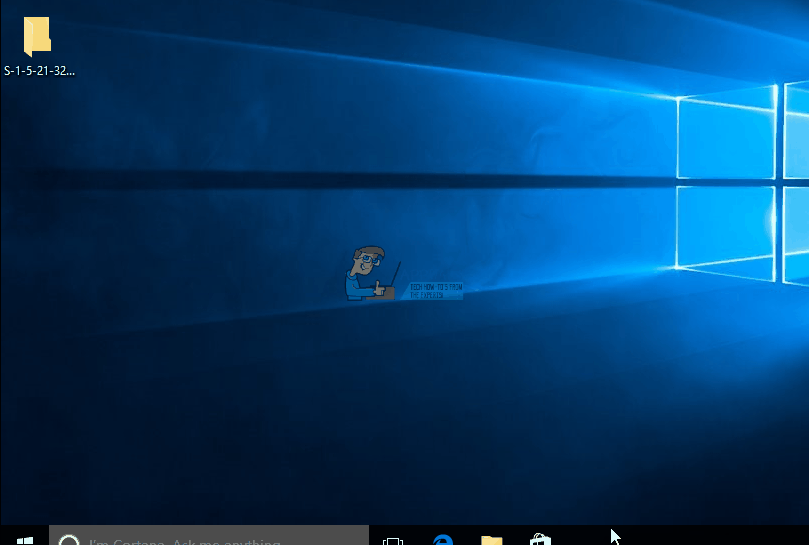
- Oodake heliseadme desinstallimist ja seejärel Taaskäivita sinu arvuti.
Kui teie arvuti käivitub, installib see heliseade automaatselt uuesti ja kui see on tehtud, võite kontrollida, kas see vabastab teie arvuti Code 10 probleemist.
4. lahendus: vabanege Code 10 probleemist, kohandades arvuti registrit
- Vajutage Windowsi logo klahv + R a avamiseks Jookse
- Tüüp regedit sisse Jookse ja vajutage Sisenema käivitada Registriredaktor .
- Vasakul paanil Registriredaktor , navigeerige järgmisse kataloogi:
HKEY_LOCAL_MACHINE > SÜSTEEM > CurrentControlSet > Kontroll > Klass
- Vasakul paanil Registriredaktor , kliki {4D36E965-E325-11CE-BFC1-08002BE10318} selle sisu kuvamiseks paremal paanil.
- Parempoolsel paanil Registriredaktor , leidke registriväärtus pealkirjaga ja paremklõpsake seda Ülemised filtrid , kliki Kustuta kontekstimenüüs ja klõpsake nuppu Jah saadud hüpikaknas toimingu kinnitamiseks.
- Järgmisena leidke registriväärtus pealkirjaga ja paremklõpsake seda Madalamad filtrid , kliki Kustuta kontekstimenüüs ja klõpsake nuppu Jah saadud hüpikaknas toimingu kinnitamiseks.
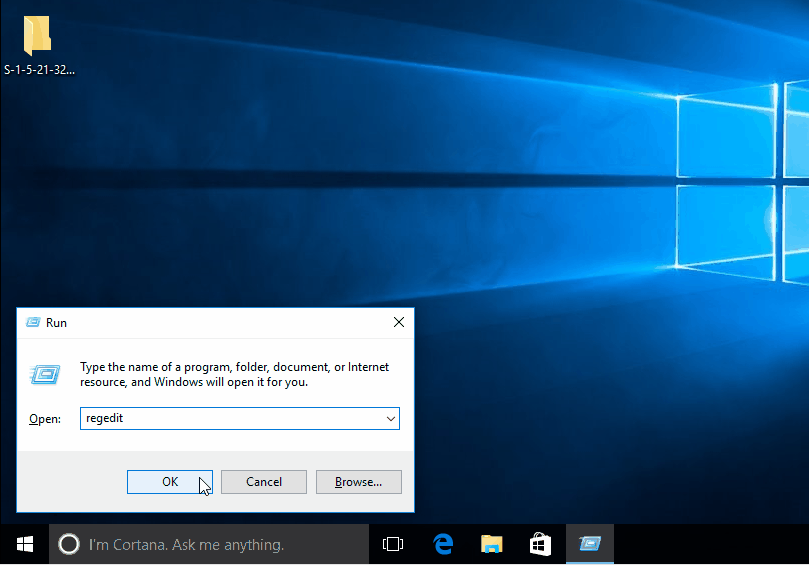 Märge: Kui te ei näe Ülemised filtrid registri väärtus või Madalamad filtrid registri väärtus, pole see meetod teie jaoks. Kui teil on ainult üks neist, kustutage see, mis teil on, ja jätkake.
Märge: Kui te ei näe Ülemised filtrid registri väärtus või Madalamad filtrid registri väärtus, pole see meetod teie jaoks. Kui teil on ainult üks neist, kustutage see, mis teil on, ja jätkake. - Sulgege Registriredaktor .
- Taaskäivita sinu arvuti. Pärast arvuti käivitamist kontrollige, kas probleem on lahendatud või mitte.
Lahendus 5. Heli kontrolleri ja toitejuhtimise desinstallimine
Veel üks viimane asi, mida proovida, on helikontrolleri desinstallimine seadmest ja seejärel arvuti jõul liikumine. Kui me kontrolleri desinstallime ja arvuti uuesti taaskäivitame, märkab Windows puuduvat helikontrollerit ja installib vaikimisi draiverid automaatselt uuesti sisse. See lahendas probleemi paljude kasutajate jaoks. Kui vaikedraiverid ei tööta, saate neid alati hiljem uuemale versioonile värskendada.
- Vajutage Windows + R, tippige devmgmt, msc ”Ja vajutage sisestusklahvi.
- Seadmehalduris olles laiendage kategooriat Heli ja leidke Kõrglahutusega helikontroller ’. Paremklõpsake sellel ja valige Desinstalli .

Kõrglahutusega helikontrolleri desinstallimine
- Pärast seadme desinstallimist Lülita välja sinu arvuti. Veenduge, et te ei taaskäivitaks.
- Pärast arvuti väljalülitamist ühendage pistik lahti toitenupp toitepistikust. Nüüd vajutage ja hoidke nuppu umbes 1 minut.
- Oodake veel 4-5 minutit. Nüüd saate kõik tagasi ühendada ja sülearvuti / arvuti sisse lülitada.
Märge: Kui teil on sülearvuti, peaksite kaaluma ka sülearvuti aku väljavõtmist.
4 minutit loetud
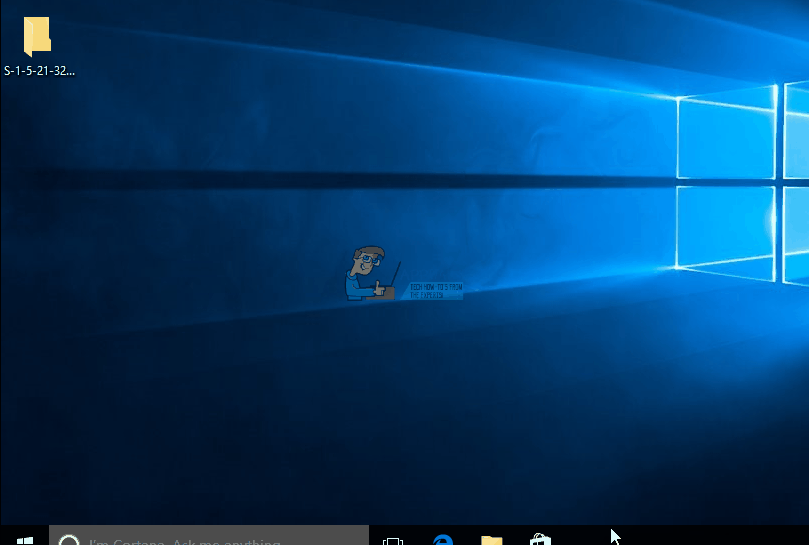
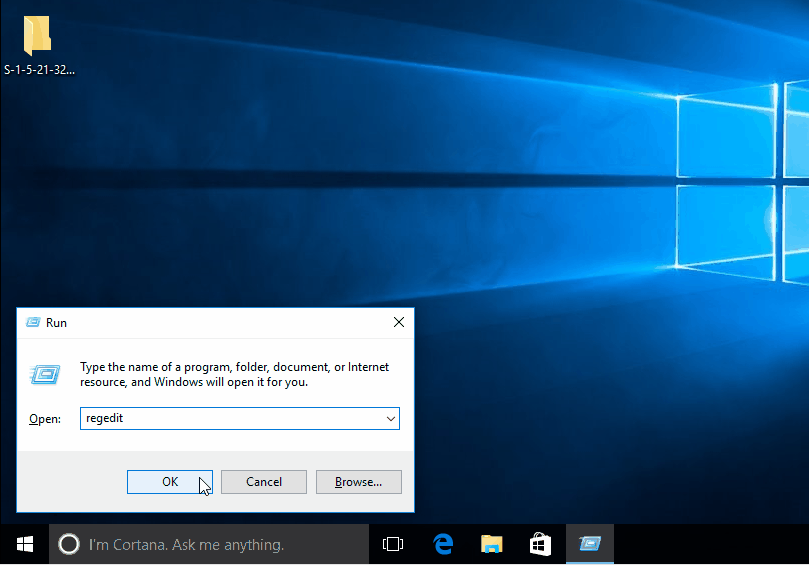 Märge: Kui te ei näe Ülemised filtrid registri väärtus või Madalamad filtrid registri väärtus, pole see meetod teie jaoks. Kui teil on ainult üks neist, kustutage see, mis teil on, ja jätkake.
Märge: Kui te ei näe Ülemised filtrid registri väärtus või Madalamad filtrid registri väärtus, pole see meetod teie jaoks. Kui teil on ainult üks neist, kustutage see, mis teil on, ja jätkake.






















